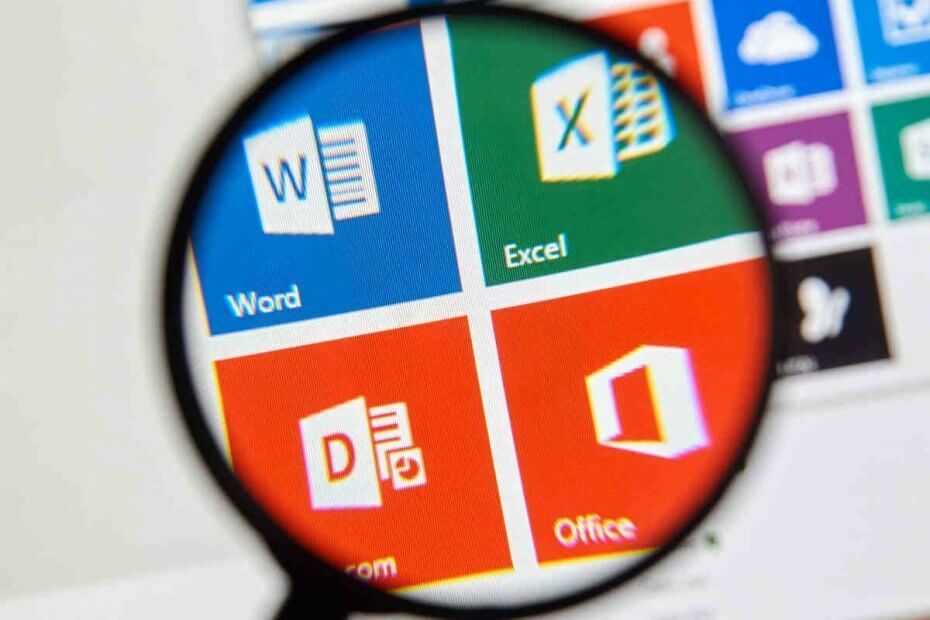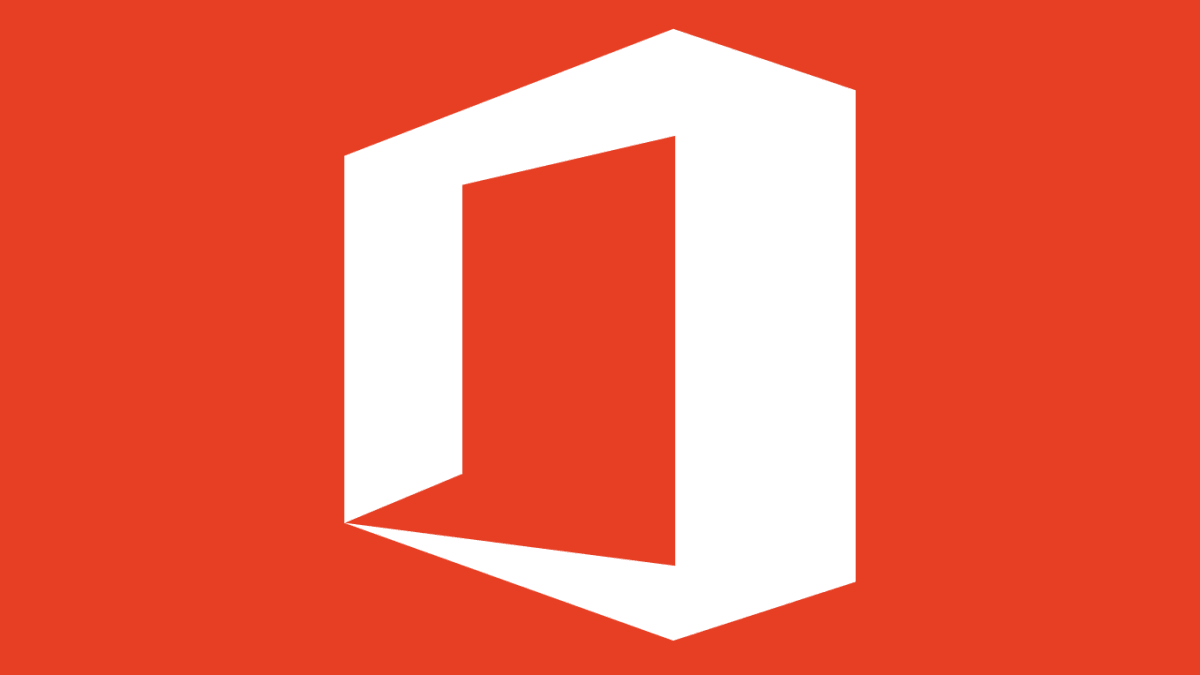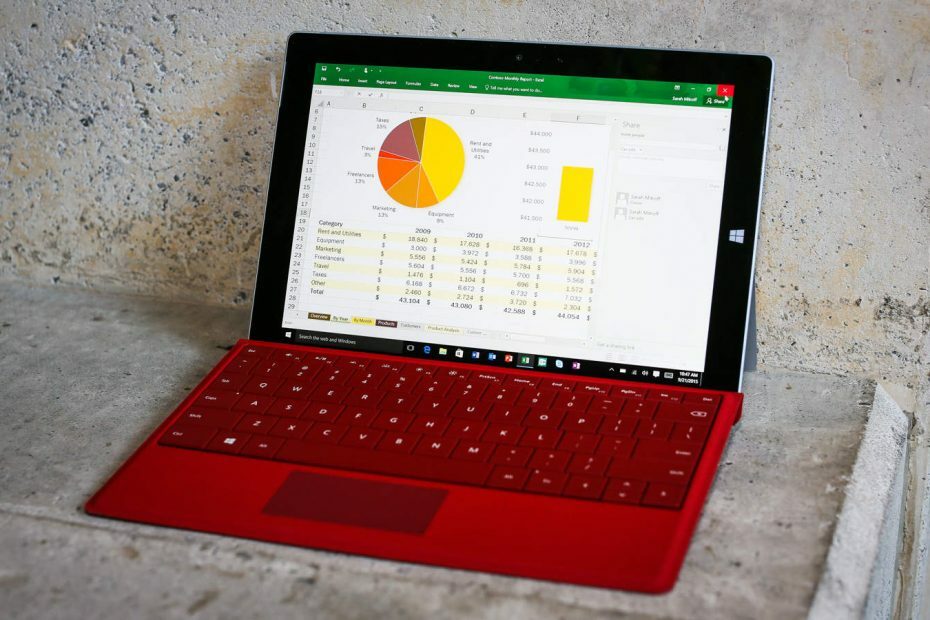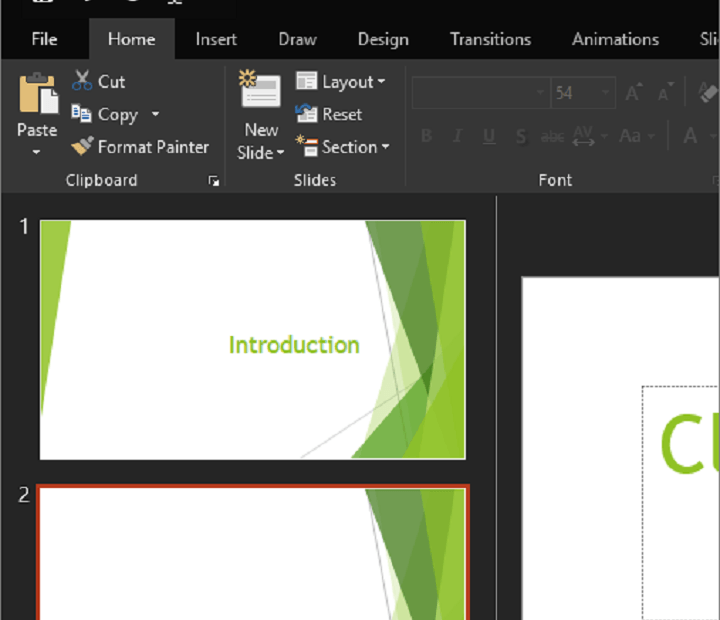
이 소프트웨어는 드라이버를 계속 실행하여 일반적인 컴퓨터 오류와 하드웨어 오류로부터 안전하게 보호합니다. 간단한 3 단계로 모든 드라이버를 확인하세요.
- DriverFix 다운로드 (확인 된 다운로드 파일).
- 딸깍 하는 소리 스캔 시작 문제가있는 모든 드라이버를 찾습니다.
- 딸깍 하는 소리 드라이버 업데이트 새 버전을 얻고 시스템 오작동을 방지합니다.
- DriverFix가 다운로드되었습니다. 0 이번 달 독자.
사무직을 맡고 있다면 컴퓨터 화면 앞에서 몇 시간을 보낼 가능성이 큽니다. 이 활동은 특히 눈에 매우 힘들 수 있습니다. 사무실 패키지 직장에서 가장 친한 친구입니다.
흰색 화면을 너무 오래 쳐다 보면 눈이 건조 해 지거나 가렵거나 빨갛게 될 수 있습니다. 더 어두운 Office 테마를 사용하면 실제로 눈의 피로를 줄일 수 있습니다. 마이크로 소프트 사무실 2016 컴퓨터 화면 앞에서 오랜 시간을 보내는 경우 눈을 보호하는 데 도움이되는 다크 그레이와 블랙의 두 가지 테마가 함께 제공됩니다.
Office 2016에서 검은 색 테마 켜기
특정 Office 프로그램에 대해 검은 색 테마 사용 :
- 검정 테마를 사용하려는 Office 프로그램을 시작합니다.
- 로 이동 파일 메뉴
- 고르다 옵션
- 이동 Microsoft Office 사본 개인화
- 고르다 검정 드롭 다운 메뉴에서 확인을 클릭합니다.
모든 Office 프로그램에 검은 색 테마 사용 :
- Office 프로그램 시작
- 로 이동 파일 메뉴
- 고르다 계정
- 이동 사무실 테마 선택 검정 드롭 다운 메뉴에서
- 이제 모든 Office 프로그램에서 검은 색 테마를 사용할 수 있습니다.
다른 세 가지 테마 인 Colorful, Dark Gray 및 White는 Office 2016에서 계속 사용할 수 있으며 언제든지 활성화 할 수 있습니다.
Black 테마는 Microsoft가 최근에 도입 한 가장 인기있는 기능 중 하나입니다. 이제 4 개의 다른 앱이 어두운 테마를 지원합니다. Windows 10지도, 피드백 허브, Microsoft Edge 과 시야 Windows 10 Mobile 용.
Windows 10에서 이미 어두운 테마를 사용해 보셨습니까? 아래 댓글 섹션에서 경험에 대해 자세히 알려주십시오.
확인해야 할 관련 이야기 :
- UAC 대화 상자는 이제 Windows 10에서 다크 모드를 지원합니다.
- Windows 10에서 다크 모드를 활성화하는 방법
- 업데이트 KB3185852는 Microsoft Office의 다양한 취약성을 해결합니다.